Comment effacer le cache Spotify dans Windows 10
Publié: 2023-02-03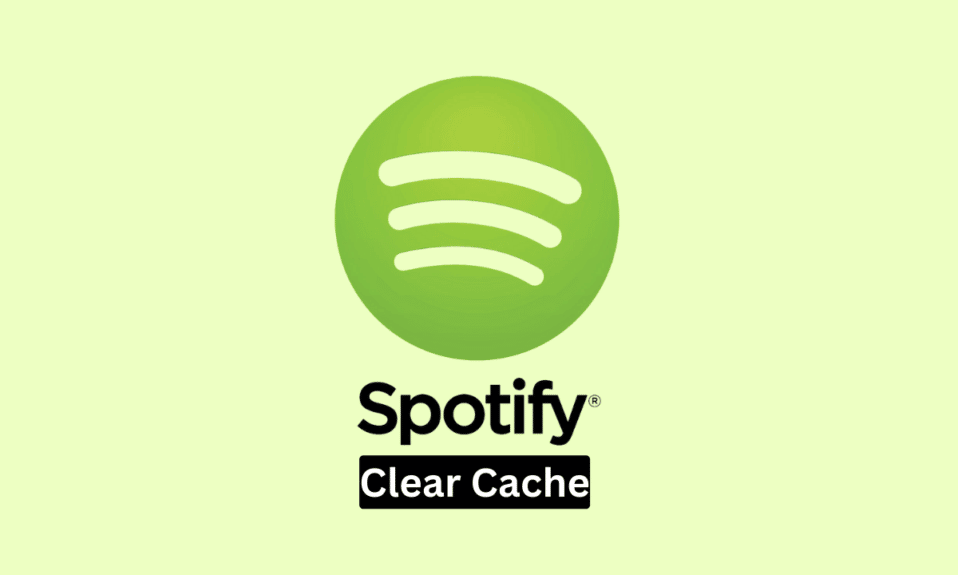
Spotify est l'une des plateformes de streaming musical les plus populaires au monde. De même, c'est le service de streaming incontournable en matière de musique pour la plupart des gens. Que vous aimiez la musique internationale, la musique localisée, etc., Spotify est la plateforme musicale où vous pouvez trouver vos artistes préférés. Comme pour tout logiciel ou programme, vous pouvez rencontrer des problèmes lors de l'utilisation de Spotify. Il existe des solutions de contournement ou des correctifs courants que vous pouvez suivre lorsque vous rencontrez des problèmes avec Spotify. Dans tous les cas, il est utile de savoir comment vider le cache Spotify de Windows 11 ou Windows 10. Heureusement, cet article contient tous les guides et informations nécessaires dont vous avez besoin concernant tout cela. Par conséquent, cet article concerne le guide étape par étape sur la façon de vider le cache Spotify de Windows 10 et comment vider le cache Spotify de Windows 11 et Mac.
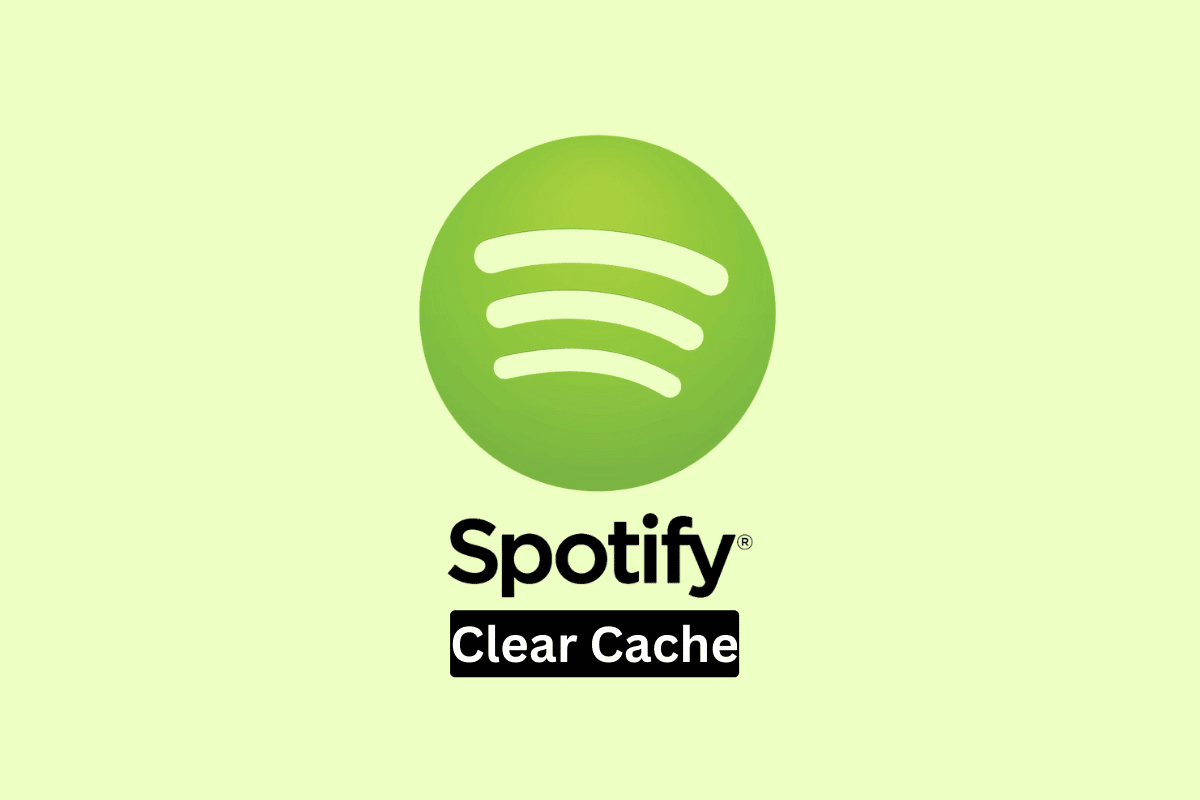
Contenu
- Comment effacer le cache Spotify dans Windows 10
- Pourquoi voudriez-vous supprimer Spotify Cache?
- Puis-je supprimer Spotify Cache Windows 10 ?
- Comment effacer Spotify Cache Windows 10 ?
- Comment effacer Spotify Cache Windows 11 ?
- Comment effacer Spotify Cache Mac ?
Comment effacer le cache Spotify dans Windows 10
Continuez à lire pour trouver les étapes expliquant comment vider le cache Spotify de Windows 10 en détail avec des illustrations utiles pour une meilleure compréhension.
Pourquoi voudriez-vous supprimer Spotify Cache ?
Il existe un certain nombre de raisons pour lesquelles vous voudriez supprimer le cache dans Spotify. C'est pourquoi il est important de savoir comment vider le cache Spotify de Windows 10. Nous avons quelques-unes des raisons courantes pour lesquelles vider le cache Spotify est utile ci-dessous.
- Le ralentissement de Spotify dû au cache.
- Vous manquez d'espace disque car le cache Spotify consomme de l'espace.
- Vous faites face à des bugs ou des problèmes dans Spotify.
- Votre ordinateur rencontre des problèmes de performances en raison du cache Spotify.
- Vous faites face à des pistes brisées sur Spotify.
- Vos téléchargements de chansons ne fonctionnent pas correctement.
- L' application Spotify ne s'ouvre pas sur votre ordinateur.
- Vous rencontrez des problèmes de mise en mémoire tampon dans l'application Spotify.
A lire aussi : Pourquoi le flux Facebook dit-il Bienvenue sur Facebook ?
Puis-je supprimer Spotify Cache Windows 10 ?
Oui . Vous pouvez définitivement supprimer votre cache Spotify sur Windows 10. Comme pour tout autre programme exécuté sur Windows 10, vous pouvez supprimer le cache Spotify. Ceci est idéal pour les utilisateurs car il offre une solution simple en cas de problèmes tels que des problèmes de performances, des bogues, des problèmes de téléchargement, un manque d'espace de stockage, etc. Apprendre à vider le cache Spotify de Windows 10 est également assez simple pour tout utilisateur.
Comment effacer Spotify Cache Windows 10 ?
Vous pouvez effacer le cache Spotify sur Windows 10 et 11 à l'aide des étapes mentionnées ci-dessous.
1. Ouvrez l'application Explorateur de fichiers Windows.
2. Ensuite, cliquez sur l'option Ce PC dans le volet de gauche.
3. Cliquez sur Disque local .
Remarque : Le disque local est généralement appelé lecteur C: .
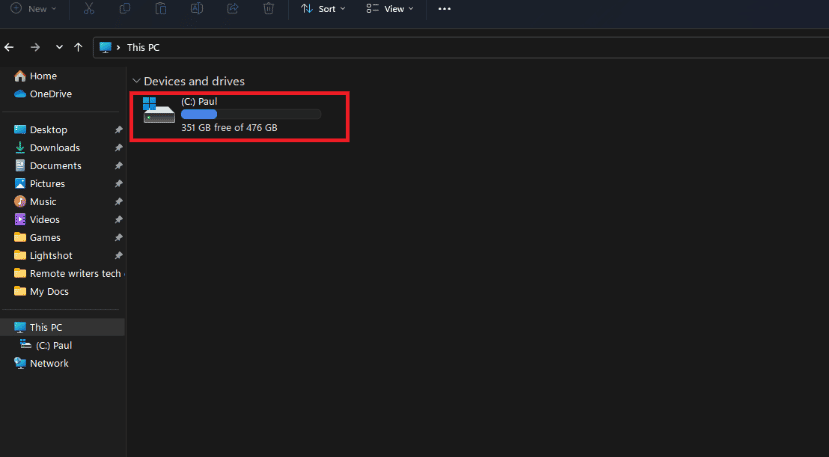
4. Cliquez sur le dossier Utilisateurs .
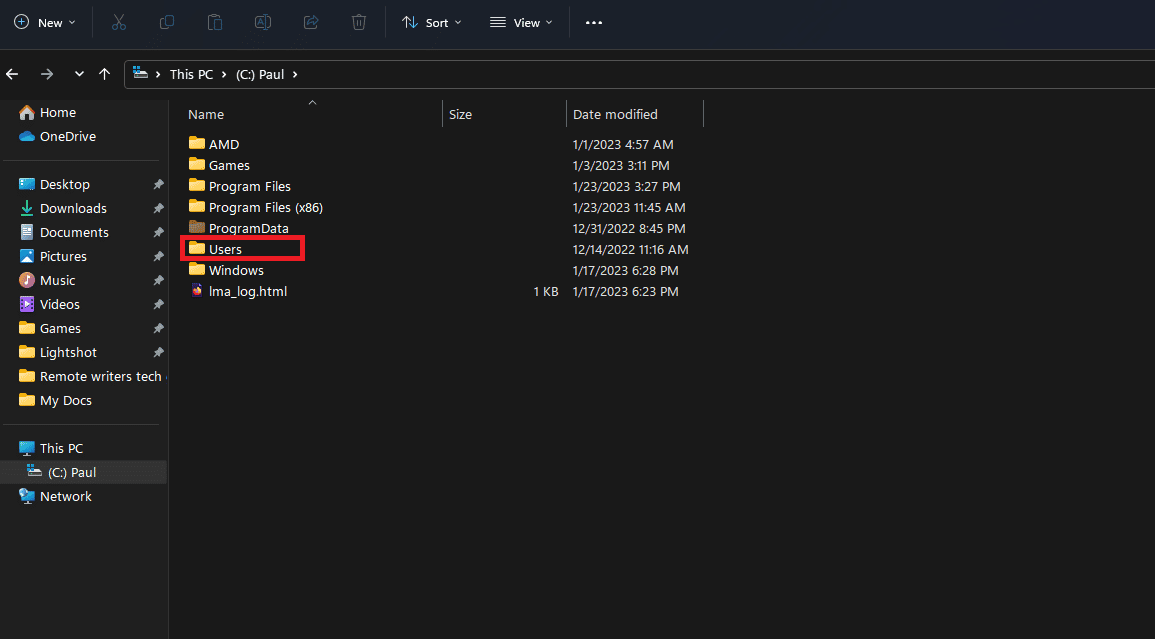
5. Cliquez sur le dossier Profil utilisateur .
Remarque : Le dossier de profil utilisateur pour chaque PC/ordinateur portable est nommé en fonction du nom d'utilisateur sur ce PC.
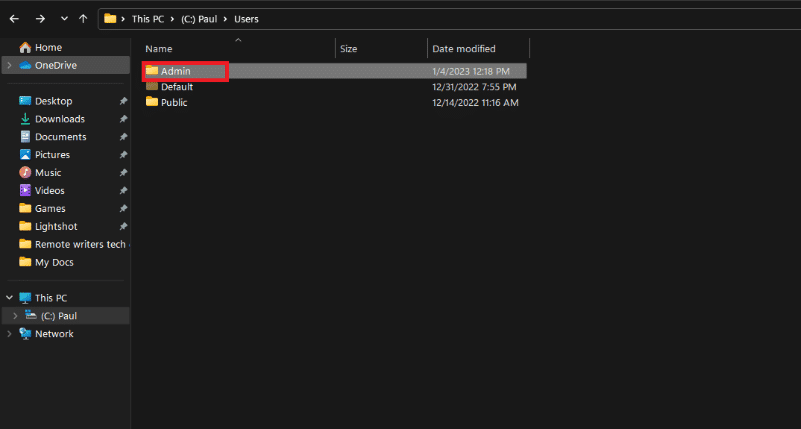
6. Ouvrez le dossier AppData .
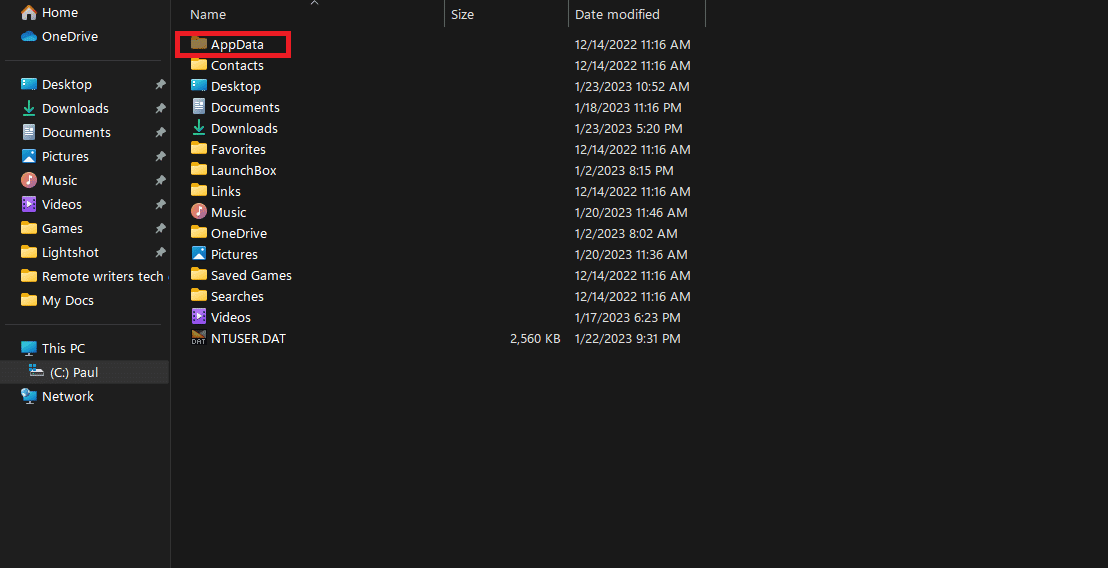
7. Cliquez sur le dossier Local .
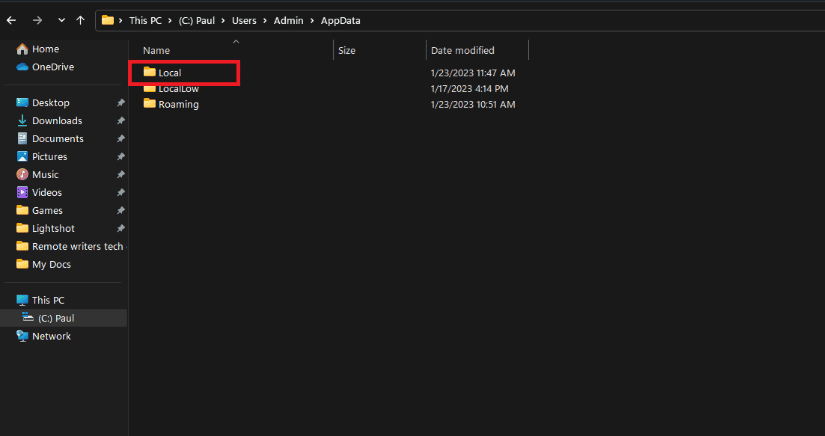
8. Maintenant, ouvrez le dossier Spotify .
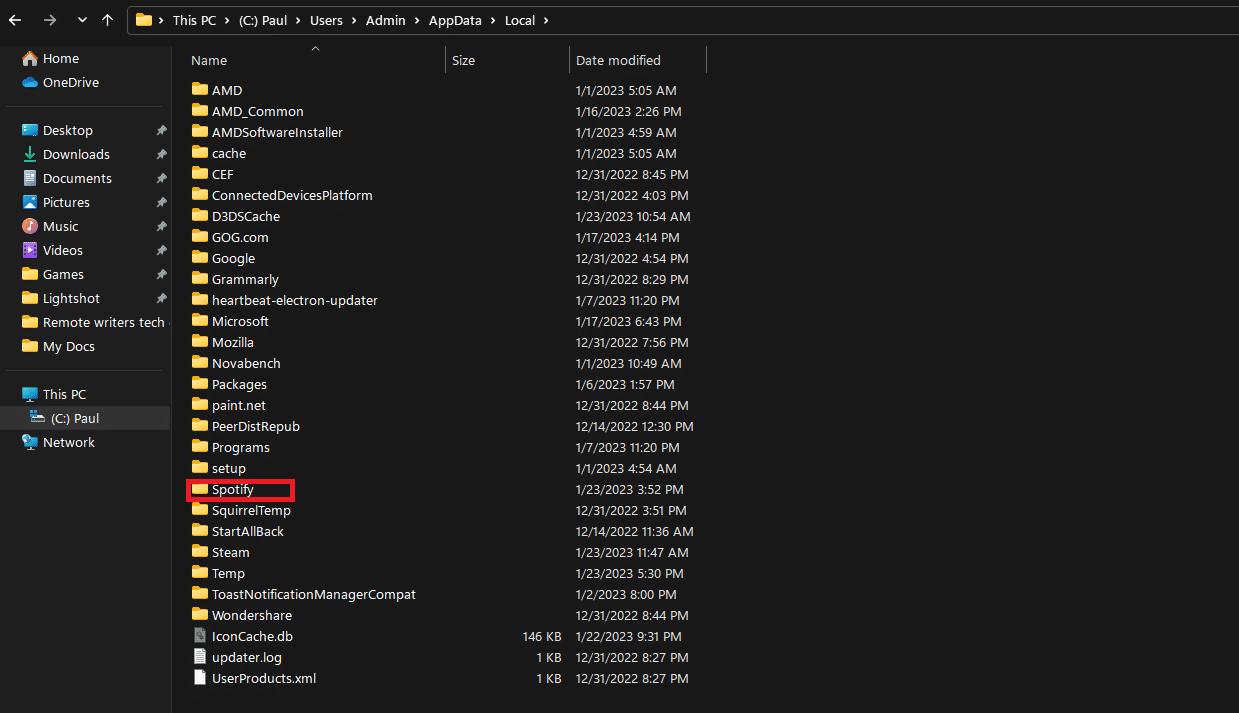
9. Cliquez avec le bouton droit sur le dossier Stockage et sélectionnez Supprimer .

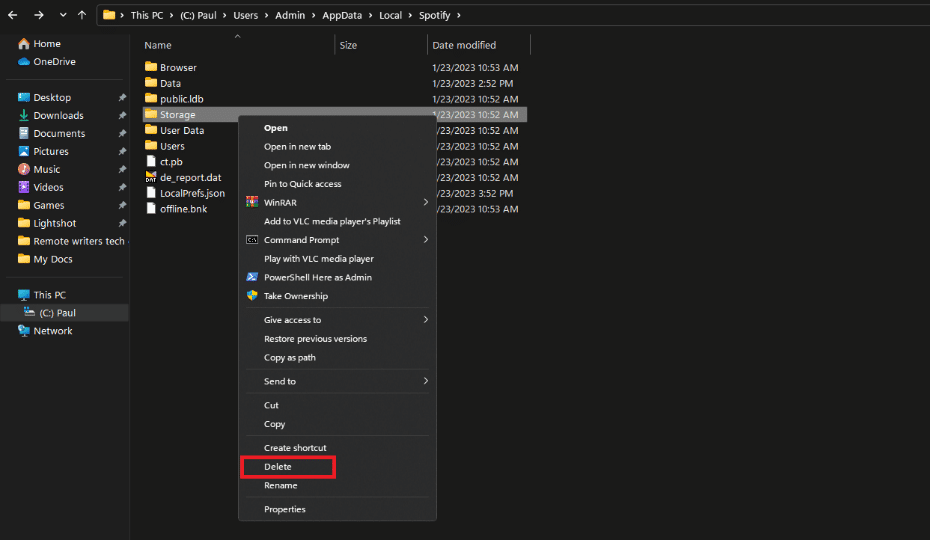
A lire aussi : Comment supprimer le cache Dropbox
Comment effacer Spotify Cache Windows 11 ?
Après avoir découvert comment vider le cache Spotify sur Mac, vous vous demandez peut-être si vous pouvez faire de même sur un système Windows 11. Heureusement, le processus étape par étape pour vider le cache Spotify est le même pour Windows 10 et Windows 11. Vous pouvez suivre les étapes mentionnées ci-dessus .
Comment effacer Spotify Cache Mac ?
Voyons les étapes pour effacer le cache Spotify sur Mac.
Méthode 1 : Effacer le cache hors ligne de Spotify sur Mac
1. Accédez à la bibliothèque .
2. Cliquez sur Prise en charge des applications .
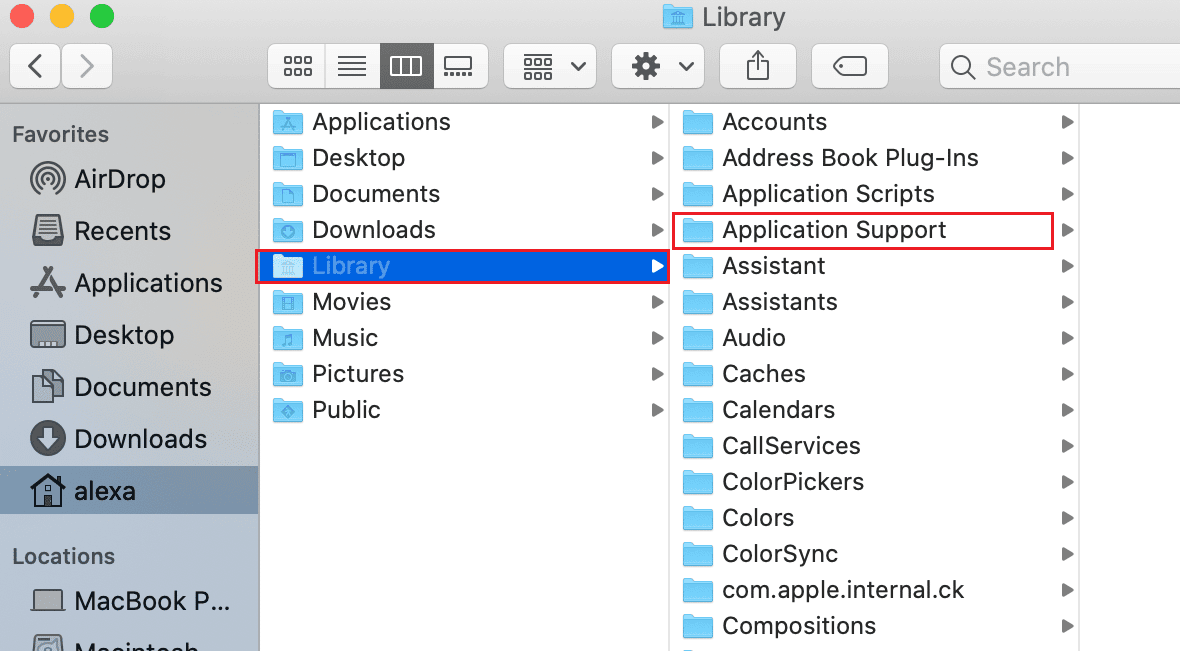
3. Allez sur Spotify .
4. Supprimez le fichier watch-sources.bnk
Méthode 2 : Effacer le cache Spotify du dossier cache
1. Tout d'abord, accédez à l'application Finder sur votre Mac.
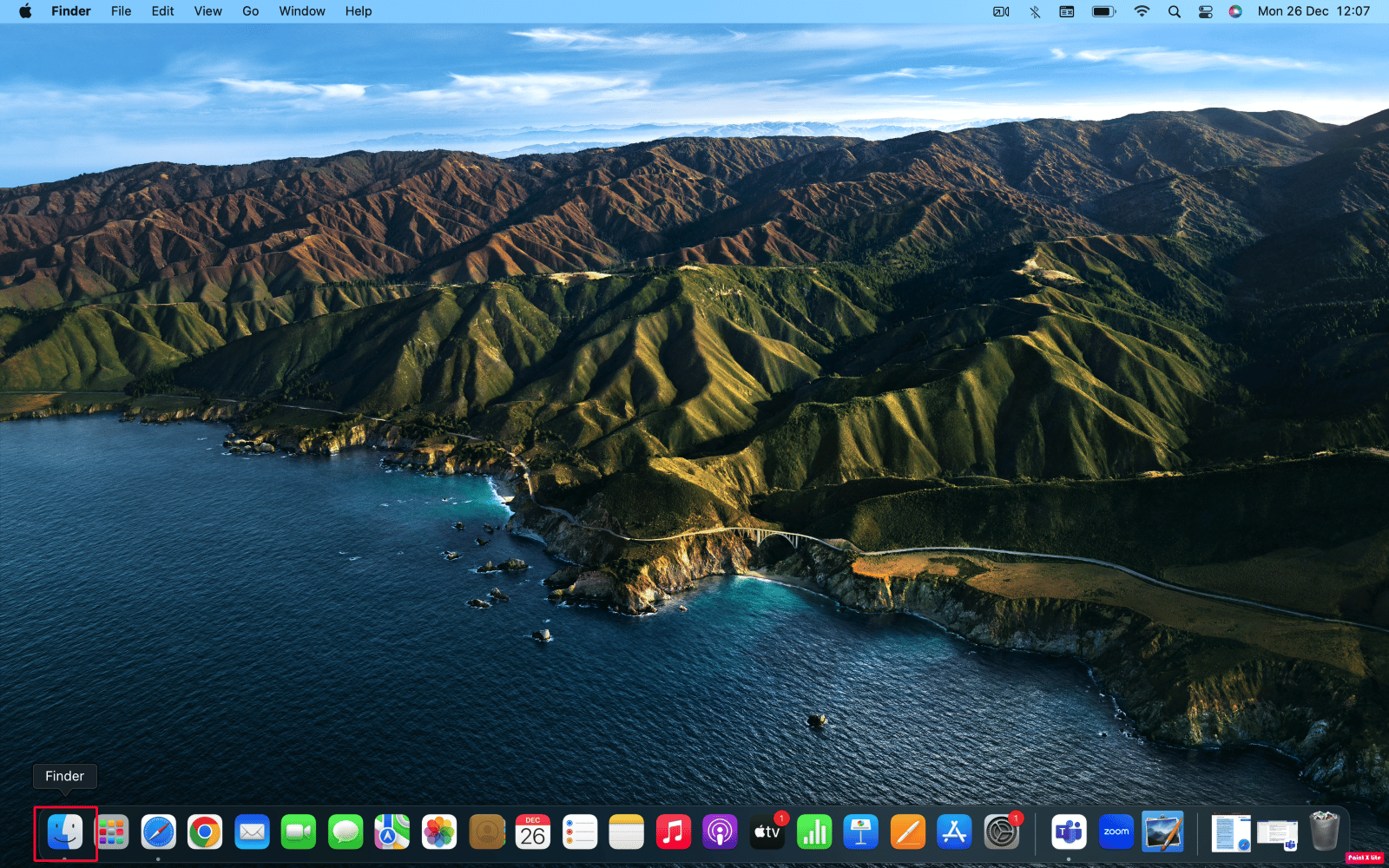
2. Double-cliquez sur Mac et sélectionnez Utilisateurs .
3. Sélectionnez le profil actuel .
4. Ouvrez le dossier Bibliothèque .
5. Ouvrez le dossier Cache .
6. Ensuite, cliquez sur le dossier com.spotify.client .
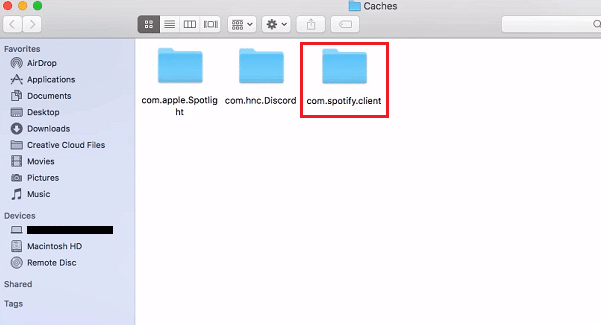
7. Supprimez le dossier dans le dossier com.spotify.client .
Remarque : Vous pouvez utiliser le Ctrl+clic pour accéder au menu de suppression du dossier.
A lire également : Meilleurs paramètres d'égaliseur pour Spotify
Foire aux questions (FAQ)
Q1. Qu'est-ce que la mémoire cache Spotify ?
Rép . La mémoire cache Spotify fait simplement référence à la mémoire que le programme enregistre afin d'accélérer ses temps de chargement . De même, la mémoire cache peut également contenir des données pour les chansons de l'application Spotify. Les utilisateurs de Spotify Premium peuvent télécharger de la musique pour une écoute hors ligne. Dans ce cas, Spotify stocke votre musique téléchargée sous forme de cache.
Q2. Quel est le principal avantage de la suppression du cache Spotify ?
Rép . L'un des principaux avantages de la suppression du cache Spotify est qu'il vous permet de libérer de l'espace de stockage . De même, vous manquez peut-être d'espace de stockage et Spotify peut fonctionner lentement. Dans de tels cas, la suppression de la mémoire cache de Spotify peut être très utile.
Q3. Pouvez-vous réinstaller Spotify sans vider le cache ?
Rép . Oui , vous pouvez simplement désinstaller et réinstaller Spotify pour effectuer la même fonction que la suppression du cache. Cependant, la réinstallation peut être un moyen moins efficace de faire la même chose.
Q4. Pouvez-vous utiliser Spotify sans jamais vider le cache ?
Rép . Oui, vous pouvez certainement utiliser Spotify sans jamais vider le cache. Cependant, vous pouvez rencontrer un certain nombre de problèmes tels que des performances lentes ainsi que des problèmes de téléchargement. Vider le cache est important, surtout lorsque vous manquez d'espace de stockage.
Q5. Est-il sûr de vider le cache Spotify ?
Rép . Oui , vous pouvez vider le cache Spotify en toute sécurité. Bien que le cache soit important pour le bon fonctionnement de Spotify, sa suppression ne pose aucun problème critique.
Q6. Est-il nécessaire de vider régulièrement le cache Spotify ?
Rép . Non , il n'est pas nécessaire de vider régulièrement votre cache Spotify. Le cache stocke généralement des données qui aident à optimiser les performances globales de Spotify. Par conséquent, vous n'avez pas besoin de supprimer le cache régulièrement lorsqu'il n'y a aucun problème dans l'application.
Recommandé :
- Comment mettre en pause l'abonnement Audible
- Comment courber du texte dans Photoshop
- Comment effacer le cache et les cookies dans Google Chrome
- Fix Spotify Web Player ne fonctionne pas (Guide étape par étape)
Nous espérons que vous avez appris à vider le cache Spotify de Windows 10 . N'hésitez pas à nous contacter avec vos questions et suggestions via la section commentaires ci-dessous. Dites-nous également sur quel sujet vous souhaitez en savoir plus dans notre prochain article.
